Tabla de Contenidos
- Instalación AcyMailing Starter para enviar boletines con joomla
- Acymailing Starter
- Configuración
- Listas
- Tutorial Boletines – Creación y plantillas
- Sitios web plantillas para Boletines
- Añadir texto a los boletines
- Prueba y Envío del Boletin
- Ventajas de utilizar Acymailing
- Otras Extensiones para envío de Boletines
- Conclusiones
- Evitar ser nombrado SPAMMER del año
- VPS o Servidor dedicado
- Limitar número de envíos
- Darse de baja de las listas negras.
Instalación AcyMailing Starter para enviar boletines con joomla
Accedes a la administración de tu joomla y a Componentes / AcyMailing / Configuración . El paso siguiente es hacer clic en la pestaña Interfaz.
Hay un cuadro llamado CSS y en el una pestaña desplegable llamada CSS del módulo, ahi selecciona, por ejemplo, la opción default y veras como aparece un lápiz. Haces clic en ese lapiz para modificar el css a tu gusto.
Los módulos para registro y recepción de boletines tienen su particularidad en cada extensión joomla para la gestión de Boletines.
El siguiente paso es mostrar en nuestra web los boletines escritos y enviados. Para eso solo hay que crear un “item” o enlace de menú en el menú que vamos a usar que suele ser el menu principal.
Hasta aqui las partes comunes de las extensiones para boletines Joomla.
El primer componente joomla para boletines que vamos a “destripar” es el Acymailing Starter , el cual no es la mas conocido pero si uno de las mas completos, siempre a mi juicio claro.
Acymailing Starter
Posiblemente uno de los mejores y mas completos componentes joomla para enviar boletines…
Configuración
En la de Cola de Proceso es muy importante configurar los envíos con un espacio de tiempo razonable para no ser considerados Spammers.
Listas
Tutorial Boletines – Creación y plantillas
Sitios web plantillas para Boletines
Otra es Campaign Monitor, y hay muchas más, pero no es cuestión de embriagarse, buscando la plantilla perfecta, si no buscar una que se adapte y personalizarla a su gusto. Y sobre Responsive web design para adaptación de los boletines a distintos formatos de pantalla, en el foro, se publico un post interesante al respecto llamado Plantillas para Boletines Responsive Web Design con algunas plantillas para descargar.
Añadir texto a los boletines
Como siguiente paso es introducir el texto. Una opción muy valida y rápida para envíos de boletines es enviar la introduccion de artículos que ya estan en nuestro joomla.
Para realizar esta acción, situaremos el contenido a introducir, primero haciendo clic en el lugar donde queremos que aparezcan y por último seleccionaremos la Etiqueta “Contenido de joomla” y seleccionamos el artículo o contenido de la lista presentada.
Tener en cuenta que es recomendable insertar articulos que contienen la etiqueta “leer mas”, asi podremos situar mas de un articulo en le boletín.
Se pueden añadir archivos adjuntos, aunque no lo recomiendo, es mejor dejar un enlace para la descarga posterior si el usuario lo desea.
La Plantilla puede ser cambiada mientras se redacta nuestro boletin, pulsando en el icono Plantilla situado arriba de nuestra pantalla.
Prueba y Envío del Boletin
Como paso siguiente, una vez redactado nuestro boletin debemos realizar una prueba de visionado y de envío pulsando en “Enviar un Test”.
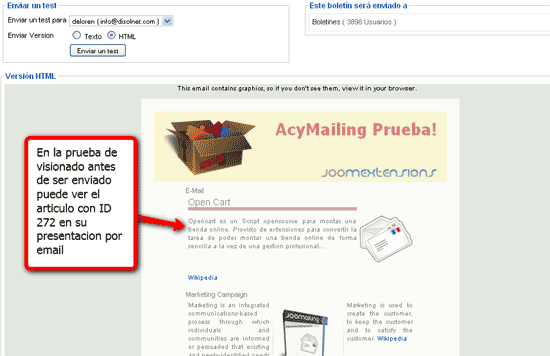
Una vez que lo hayas enviado y estas conforme con el resultado solo queda enviarlo.
Ventajas de utilizar Acymailing
La extension Acymailing Starter en su versión para joomla 3.x muestra en Estadísticas los envíos realizados, quien a abierto el boletín y a que hora y si hubo algún fallo. Si un usuario no quiere el boletín en html se lo envía en modo texto de forma automática.
Ventaja de la que dispone este componente son las ayudas multi idioma de los plugins, que son unos cuantos. Cuando se edita un plugin, se nos muestra un botón llamado “ayuda”, pinchamos y se abrirá una ventana de descripción y funcionamiento con las banderas de los distintos paises. En este caso haciendo clic en la bandera de España, el texto nos sera mostrado en castellano (Español).
Acymailing ya esta disponible para WordPress y es uno de los mas considerados por su fiabilidad
Otras Extensiones para envío de Boletines
Para finalizar, puntualizar que es MUY RECOMENDABLE configurar el registro SPF (Sender Policy Framework) de la cuenta de email que vamos a utilizar para enviar nuestro boletín.
Permite comprobar las máquinas autorizadas a enviar correo para un dominio determinado, para prevenir que los spammers envíen correo electrónico mientras falsifican su nombre de dominio como el remitente (conocido como spoofing). Esta función de autenticación funciona al añadir direcciones IP a una lista, que especifica las computadoras que están autorizadas a enviar correo desde su nombre de dominio.
Conclusiones
No creo que sea muy difícil el darse cuenta que Acymailing Starter es uno de los mas adecuados y funcionales. Pero hay que darse cuenta que puede llegar a ser algo complicado para usuarios noveles y que quizas las opciones como Bw PostMan , Smart Mailer o MailJet para empezar sean las mas adecuadas para este tipo de usuarios. Con el tiempo y según las necesidades, siempre se puede pasar a Acymailing Starter sin mas dificultad.
Evitar ser nombrado SPAMMER del año
Cómo evitar ser detectado como spammer, y que te rechazen.
Las “pegas” existentes cuando se utilizá un dominio propio y servidor compartido a la hora de enviar boletines, es el limite de número de emails que tenemos para según que tipo de servidor tenemos.
Si estas en un Hosting normal compartido, solo te queda preguntar cuantos emails puedes enviar por hora, ya que al ser compartido, ese limite esta cuartado por según que número de paginas hay en el mismo servidor compartido con otros, por lo que solo te queda preguntarles cuantos emails puedes enviar por hora.
VPS o Servidor dedicado
Otra cosa es cuando el usuario principal ROOT lo controlas tu, como puede ser en un servidor virtual privado (VPS) o un servidor dedicado, el cuál es una máquina que solo tu tienes el control y nadie mas.
En ese caso, si lo que utilizas como panel de control es un CPANEL con su WHM, si puedes limitar esa opción, primero para que los de Cpanel no te esten enviando avisos de que estas enviando muchos emails. Y si persistes, tienes muchas papeletas para que te corten el servicio, y por otra parte, que los que reciben los emails (Me refiero a HOTMAIL, GMAIL etc…), sepan que es de un servidor controlado y no se esta utilizando para hacer SPAM a diestro y siniestro.
Limitar número de envíos
Para ello solo haz de acceder a tu cuenta WHM siempre que quieras limitar los envios a TODOS los dominios / cuentas de tu servidor. Accedes y te diriges al apartado Tweak Settings . Una vez accedas a ese apartado, ve al apartado Mail o Email según el idioma en el que lo tengas configurado, y en Max hourly emails per domain en el campo situado a la derecha de tu pantalla con el nombre Unlimited default , traducido Sin Limites, seleccionas la opción para limitar los envíos y le pones el número que mejor veas para según cuanto trafico tiene tu(s) web(s) para así evitarte ser detectado como spammer y evitar las temidas listas negras.
El siguiente paso es Habilitar Sender Verification. Ir a Service Configuration > Exim Configuration Manager. Hacer clic en la pestaña Mail. Coloca en ON la función «Sender Verification» y guardar los cambios.
Para realizar la modificación en un solo dominio, tienes que acceder a WHM y escribe – Modify – en el buscador, para que aparezca la opción – Modify an account – en la sección – Account Function -. Accede y Selecciona la cuenta del dominio y editalo. Una vez editado, busca – Maximum Hourly Email by Domain Relayed – y cambia la opción por defecto Unlimited (default) por la citada y pon el número de emails que puede enviar esa cuenta y guarda los cambios. De ese modo solo realizas el cambio donde lo necesitas.
Darse de baja de las listas negras.
Existen herramientas para estar informado de cuando nuestra IP es detectada como Spammer y la reputación de la IP de nuestro servidor se ve afectada, y se incluye en las listas negras de webs como Barracuda o Abusix.
MxToolBox es una web que os puede ayudar a estar informados de la situación actual de la reputación su IP / Dominio, indicando en que lists negras pueden aparecer.
Cada lista negra o Blacklist tiene un procedimiento independiente para solicitar la eliminación de su base de datos de dominios o ip maliciosa. Se puede solicitar la baja desde un formulario o enviar un email con un asunto y contenido específico.
SpamHaus o DNSQueries son otras webs que te pueden indicar si estas en alguna lista negra.

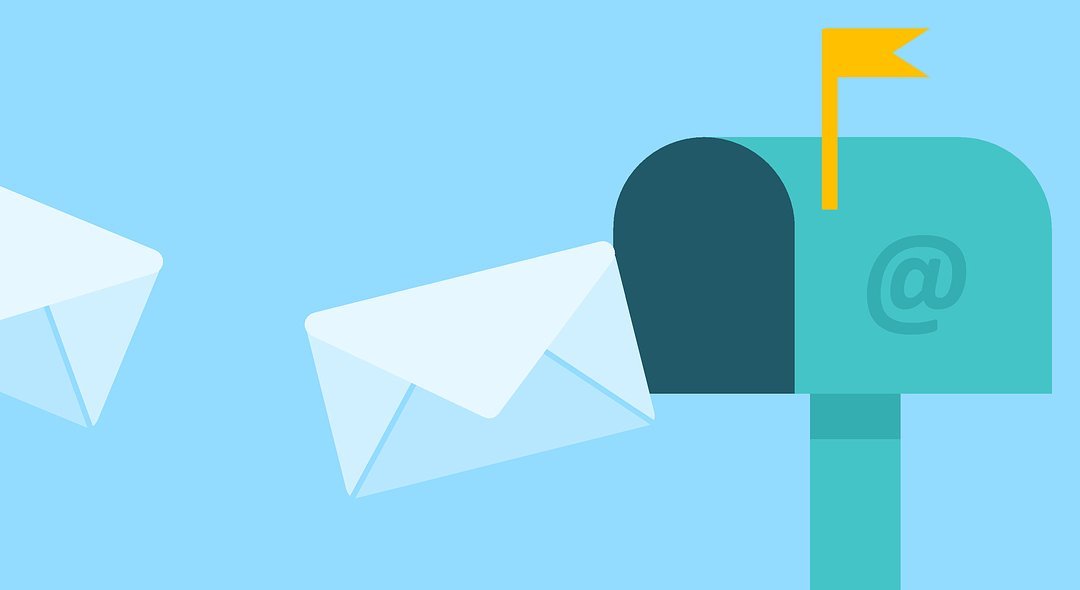
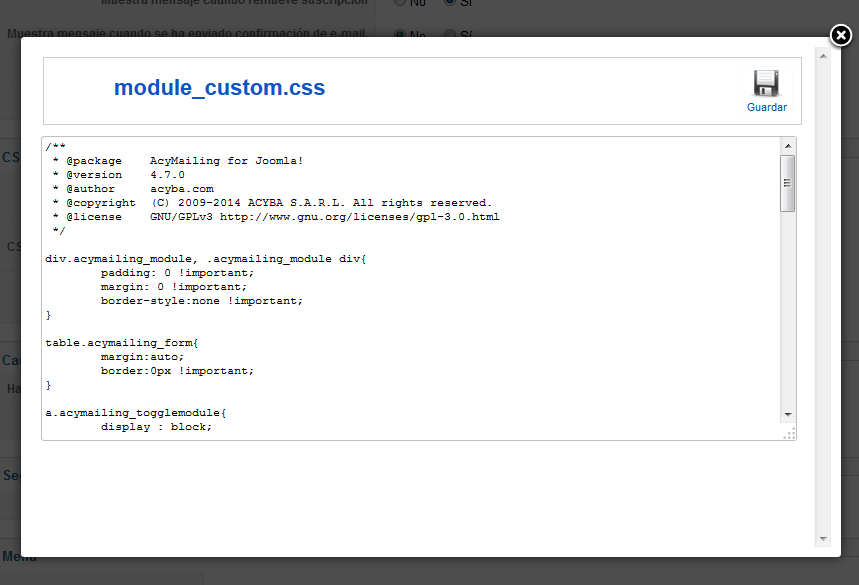

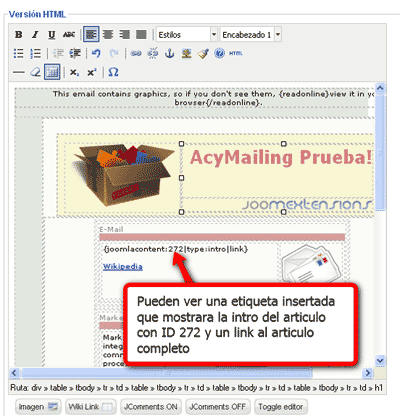
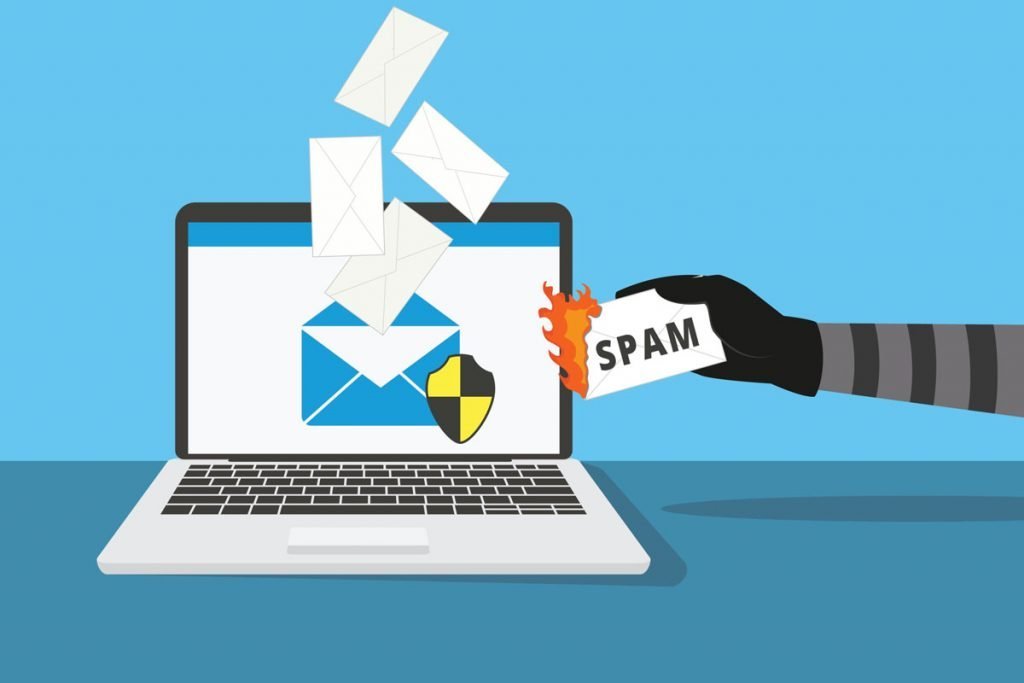
Yo personalmente me kedo y uso el Acymailng pero la verion PRO. que dispone de plugins para incorporar otros productos modulos etc.. Ademas de tener un sistema de publicacion automatca de envio de boletines.
Si tengo tiempo (algun Dia) lorenzo hare un Mini-Tutorial del boletin ese.
[b]Acymailing Starter es de lejos lo mejor que he probado[/b]. Gracias. Para los que esten buscando plantillas gratuitas para sus boletines aqui va unas direcciones:
[url=http://www.templatesbox.com/free-newsletter-templates/index.htm]TempltesBOX[/url] , [url=http://www.cakemail.com/newsletter-templates]CakeMail[/url]
Ahora entiendo porque no me funcionaba
Vereis, resulta que enviaba boletines, y no les llegaba ni a la mitad. Sobre todo emails de Hotmail y Gmail. He leido la wiki de SPF que indicais, he hecho lo que comentan y parece ser que ahora si, los emails que no lo recibian los reciben.
Tenerlo en cuenta. RECOMENDADO configurar el Registro SPF.
[b]Gracias a vuestras indicaciones, de nuevo, asunto solucionado.[/b]
Es un placer pasarme por esta web. De veras. Casi siempre encuentro cosas nuevas que vais actualizando.
Saludos